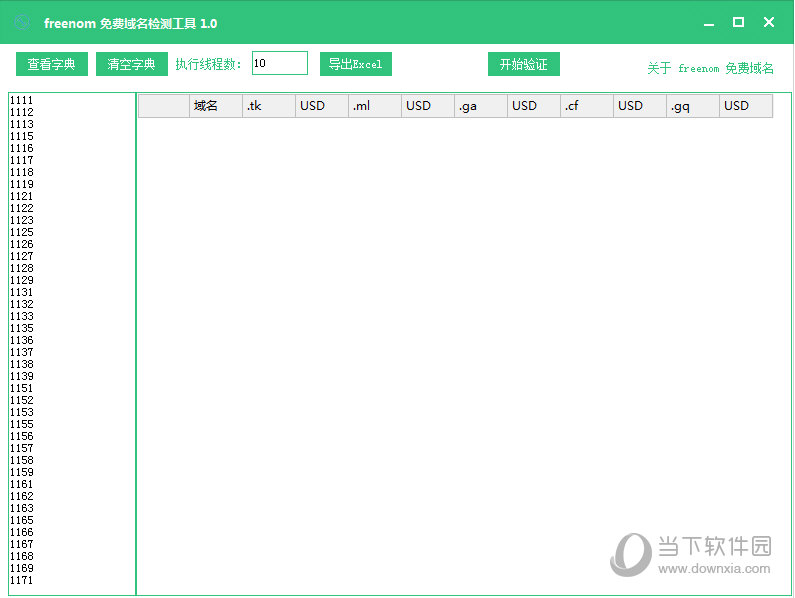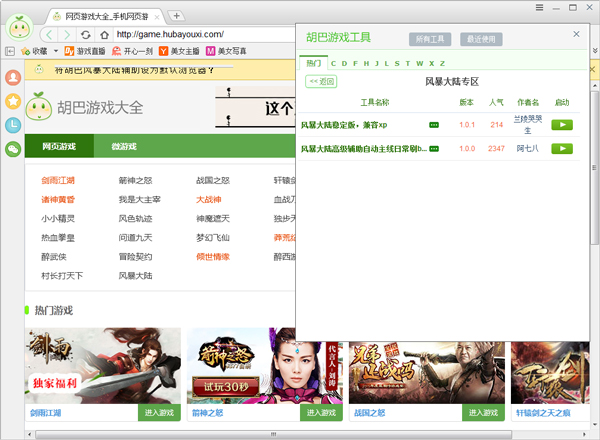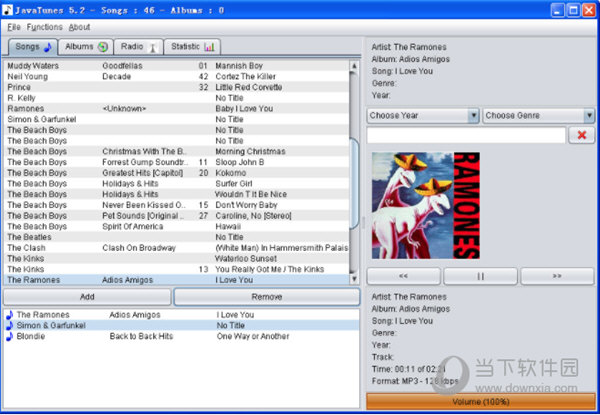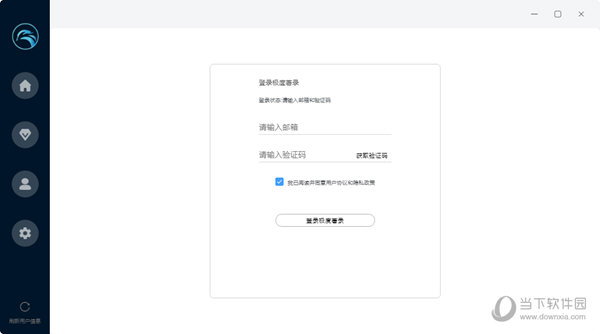Windows系统管理规范测试器|Windows系统管理规范测试器 绿色中文版下载
Windows系统管理规范测试器是一款简单使用的测试工具,软件拥有众多系统测试功能,功能非常强大,知识兔可以对系统进行全方位的测试,有需要的朋友可以来下载。
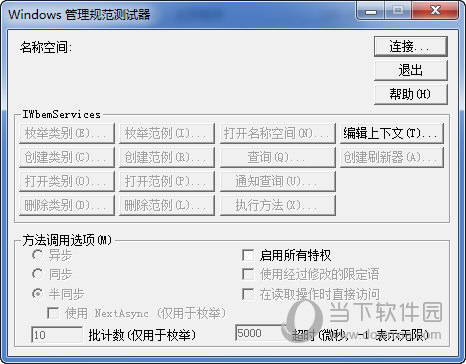
【使用方法】
1、打开一个命令提示,键入 C:\>wbemtest.exe,按下 Enter 来开始WMI测试器工具,请注意,大部分按钮在主WMI测试器窗口上是被禁用的,这说明此时您没有连接到WMI。 2、单击Connect连接到本地或远程计算机上的WMI服务,显示“连接”对话框,它分享一个标记为Namespace的文本输入区域,该区域默认值为root\default。将Namespace区域的值更改为root\cimv2,单击“连接”对话框的Connect按钮返回到主WMI测试器窗口。 3、主窗口中左上角的命名空间标识符应该显示为root\cimv2,请注意,所有的按钮现在都已启用,这说明在当前凭据环境下,您已经成功连接到本地主机上的WMI。单击Enum Classes打开“超类信息”对话框。 4、在“超类信息”对话框中,不要填写Enter superclass name区域,单击Recursive选项,单击OK以枚举root\cimv2名称空间中定义的所有CIM类。 此时,您可能应该正在查看一个列出了数百个类定义的“查询结果”对话框。类的数量主要取决于您正在运行的Windows的版本。例如,如果知识兔使用 Windows 2000,则您应该会看到大约600个类定义。如果知识兔运行Windows XP,则您应该会看到大约900个类定义。 请注意,列于“查询结果”对话框顶部的类是以两个下划线为开头的。这些是系统类。系统类是预定义的 CIM 类,知识兔支持内部 WMI 配置与操作,例如分享程序注册、命名空间安全性及事件通知等。现在,忽略系统类,向下滚动“查询结果”对话框直至看到以 CIM_ 开头的类。 名称以 CIM_ 开头的类是由 DMTF 维护的核心与公共基类。继续向下滚动直至到达以 Win32_ 开头的类。 名称以 Win32_ 开头的类是 Microsoft 扩展类,表示 Windows 特定的托管资源。如果知识兔这是您第一次检查 root\cimv2 命名空间,您可能希望熟悉 root\cimv2 命名空间中的类的完整集合,尤其是有 Win32_ 前缀的类。 5、向下滚动“查询结果”对话框直至到达 Win32_Process 类,知识兔双击该类名打开 Win32_Process 对话框的对象编辑器。 6、“对象编辑器”对话框显示被选定类的定义和实现的详细信息(属性和方法)。回忆一下我们之前讨论的内容 — 类定义是 WMI 可管理资源的蓝图。 选择 Hide System Properties 复选框隐藏系统属性。剩余的 Win32_Process 属性表示您可以从在本地或远程计算机上运行的进程检索的信息。 要完成您的 WMI 脚本练习,尝试去检索 Name、Handle 和 ProcessID 属性。使用前面的三个清单之一作为模板,试着在进行到第 7 步之前运行脚本。 注要在本地计算机上运行脚本,将 strComputer 变量的值设置为“。”(引号内的一个单点)。 7、在运行新创建的 GetProcesses.vbs 脚本之后,您可以用 WIMI 测试器验证脚本的结果。在 Win32_Process 对话框的对象编辑器中,单击 Instances。产生的查询结果对话框列出在计算机上运行的进程的实例。知识兔双击一个指定的进程实例,查看该实例的详细信息。
下载仅供下载体验和测试学习,不得商用和正当使用。

![PICS3D 2020破解版[免加密]_Crosslight PICS3D 2020(含破解补丁)](/d/p156/2-220420222641552.jpg)